Utilisation de la sortie vidéo de l’iPhone pour la démo de vos applications
Vous souhaitez vous la jouer comme Steve Jobs en présentant une application de votre iPhone sur un projecteur. J’ai googlelisé un peu, avant de trouver une solution sympa.
J’ai voulu dans un premier temps utiliser le câble composante AV Apple pour iPhone (39 euros sur Apple Store français) mais son utilisation était trop limité par rapport à mes besoins. En effet, avec un iPhone non jailbreaké vous pouvez uniquement afficher les vidéos stockées dans les applications iPod et Youtube. Si vous souhaitez afficher toutes les applications de votre iPhone, il faut impérativement avoir un iPhone Jailbreaké.
J’ai recensé deux applications qui travaillent en Wifi/USB. Une est payante (iDemo + screensplitr), l’autre est gratuite (Veency + VNC viewer). On va parcourir les différentes fonctionnalités des deux solutions.
iDemo + screensplitr :
Les prérequis :
– Un iPhone/iPad Jailbreaké
– iDemo pour Mac ou PC
– Screensplitr via Cydia
Pour commencer, il faut installer via Cydia l’application screensplitr.
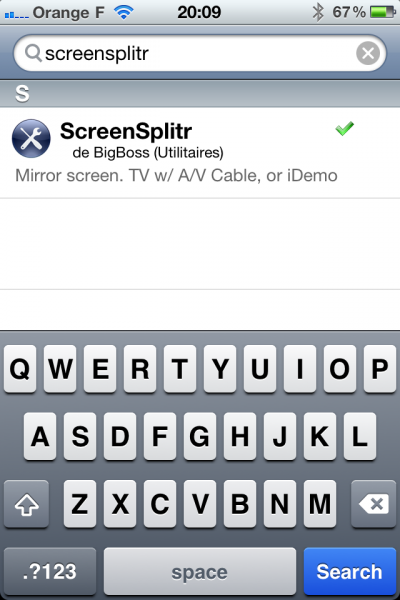
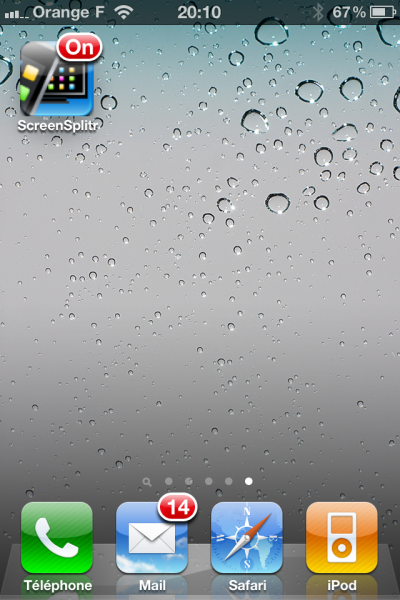
Maintenant il existe une version plus économique, qui permet de contrôler votre iPhone à distance avec un simple client VNC viewer.
Veency + VNC viewer :
Les prérequis :
– VNC viewer pour Mac ou PC
– Un iPhone/iPad Jailbroken
– Veency (depuis Cydia)
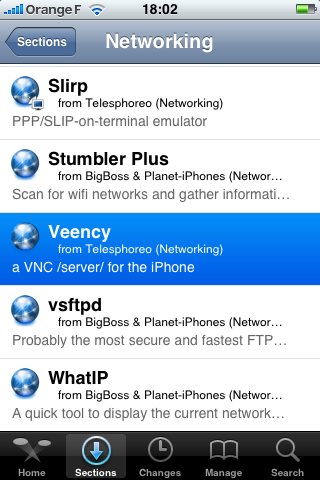
Maintenant vous pouvez lancer votre client VNC et vous connecter à l’adresse IP de votre iPhone :
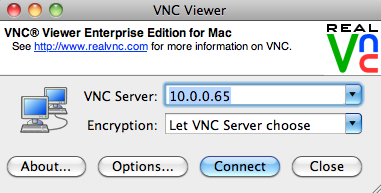
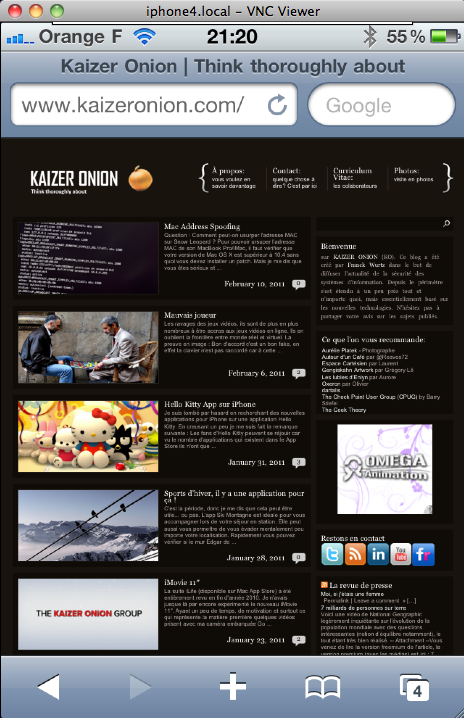
– Clic gauche de la souris : clic et déplacements du doigt
– Clic droit : bouton Home
– Clic central (roulette) : bouton Sleep
– Le clavier du PC remplace celui de l’iPhone
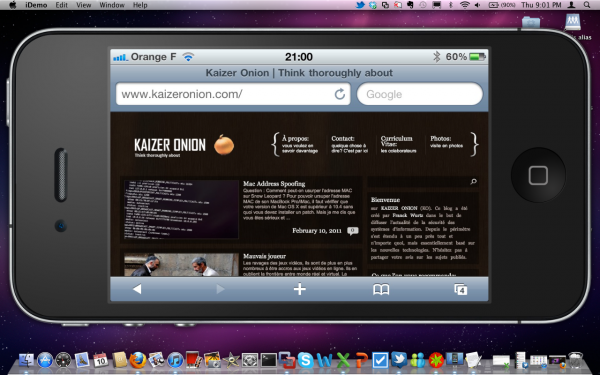
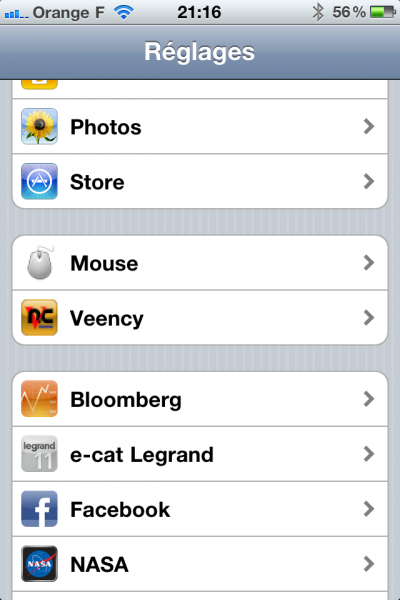
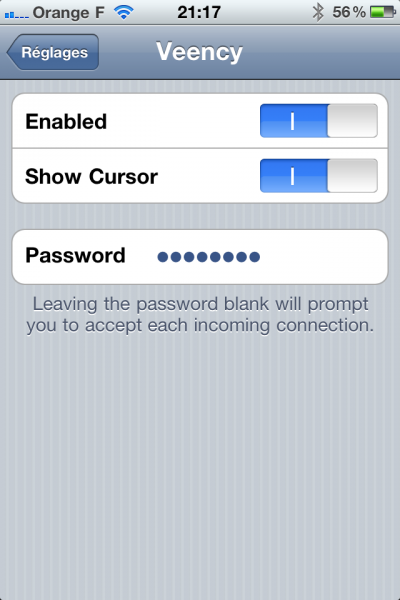
Kaizer Onion | Think thoroughly about » Blog Archive » iPad 2 et iOS 4.3
[…] les applications de votre iPad 2 sur un projecteur ou une TV, ce qui évite d’investir dans iDemo . Dans les nouveautés on retrouve une caméra frontale et une à l’arrière comme sur […]